
Antes de nada me gustaría advertir de que este es un tutorial para principiantes de Android, un tutorial en el que explicamos cómo actualizar la aplicación de WhatsApp de forma sencilla. El problema de actualizar aplicaciones en Android no es que sea demasiado pero si te has animado a actualizar las aplicaciones de forma manual puede que se te haya olvidado cómo se hace.
¿Por qué no actualizar las aplicaciones de forma automática en Android? La razón es más que obvia, algunos smartphones tienen una cantidad de espacio para instalar aplicaciones muy limitada y actualizarlas todas de forma automática ayuda a que no se ocupen todos esos MB que tenemos de forma rápida.
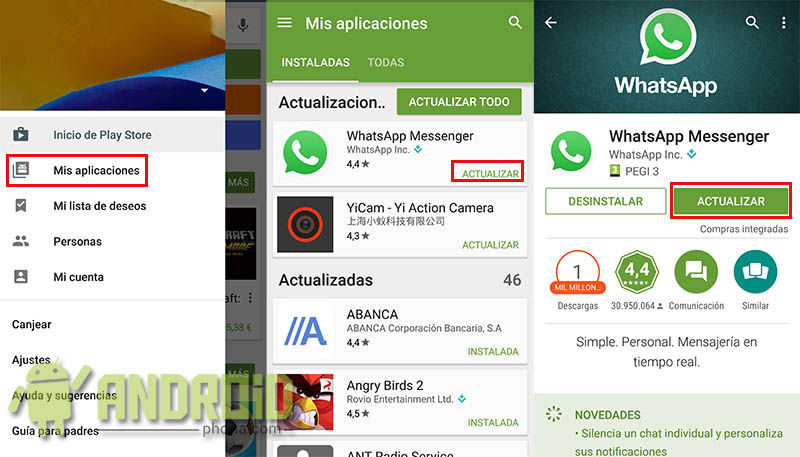
¿Cómo actualizar WhatsApp de forma fácil?
Hay un método, quizás un poco más avanzado, que consiste en actualizar WhatsApp de forma automática con la ayuda de WhatsApp Beta Updater pero no siempre es recomendable hacerlo así, actualizar desde Google Play es más que suficiente para contar con la última versión oficial de la aplicación y disfrutar de todos los beneficios que esta nos proporciona.
Entramos en Google Play (podemos buscar esta aplicación en nuestro escritorio o en el cajón de aplicaciones de Android) y, una vez abierto, deslizamos hacia la derecha para que salga la barra de opciones que hay en el lado izquierdo. También podemos pulsar en las tres barras horizontales que habrá arriba a la izquierda (o a la derecha, depende del smartphone) que nos llevarán a los ajustes que vemos en la imagen.
Una vez ahí tenemos que buscar Mis aplicaciones y abrirlo. En la siguiente lista nos dará una vista de todas las aplicaciones que hemos instalado y aquellas que no se hayan actualizado saldrán arriba con un botón al lado que pone Actualizar, en caso de estar en su última versión pondrá Instalada. Hacemos clic en el botón Actualizar una vez hayamos encontrado WhatsApp y en la siguiente pantalla tendremos la opción de Actualizar de forma manual la aplicación de WhatsApp, si pulsamos en ella la aplicación empezará a descargarse y actualizarse de forma completamente manual, como pueden ver es realmente sencillo.
Cuando hacemos esto la aplicación de WhatsApp se actualiza, en caso de que te indique memoria llena para actualizar WhatsApp ese ya es otro cantar que aclararemos más adelante pero eliminar WhatsApp con todos sus datos y caché, apagar el smartphone, volverlo a encender e instalar WhatsApp suele ser una solución bastante buena que funciona en la mayor parte de las veces.










